freepic2pdf使用方法
时间:2022-10-17 16:50:15作者:极光下载站人气:324
freepic2pdf是一款专门处理图片的软件,这款软件是一款不用下载下来就能使用的工具,我们只需要将我们想要处理的图片添加到软件中,你可以添加文图片文件夹或者只添加其中一张图片进来,之后将我们需要设置一下转换后的图片的保存路径以及一些参数设置,在转换结果那里有多种选择,可以将转换的图片全部存入到一个PDF文件中转换出来,或者将每个图像转换成一个PDF文件存放在文件夹中,设置选项是比较多的,根据自己的需要进行选择,下方是关于如何使用freepic2pdf具体操作方法,不清楚的话可以和小编一起来看看具体是怎么操作。

方法步骤
1.在页面的上方点击一下箭头所指的图标,将需要的图片添加进来,如图所示。
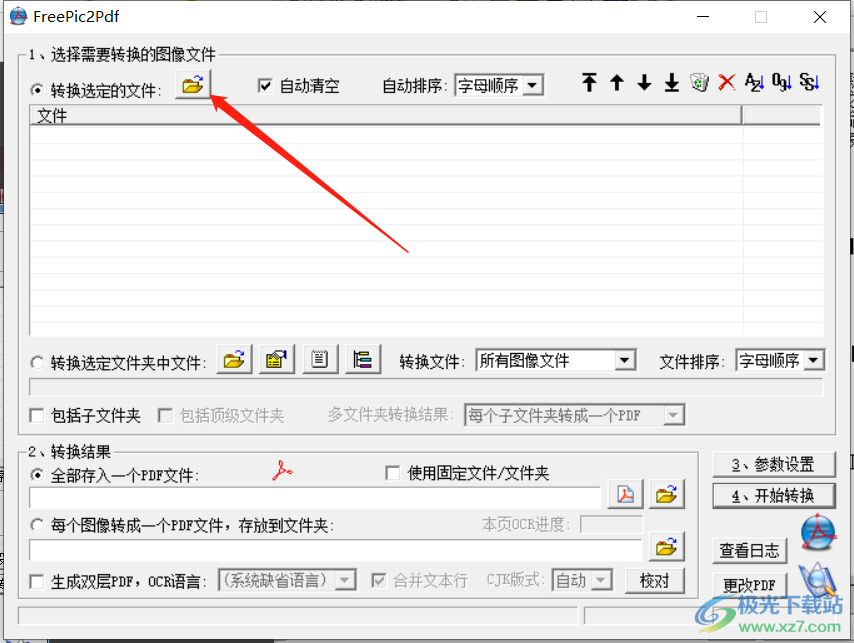
2.或者你可以点击勾选【转换选定文件夹中文件】,在后面选择自己需要的图片的格式,这样也是可以转换的。

3.在转换结果那里,你可以勾选第一项,也可以勾选第二项,勾选第二项的话,点击一下箭头所指的图标,选择存放文件夹的文置。
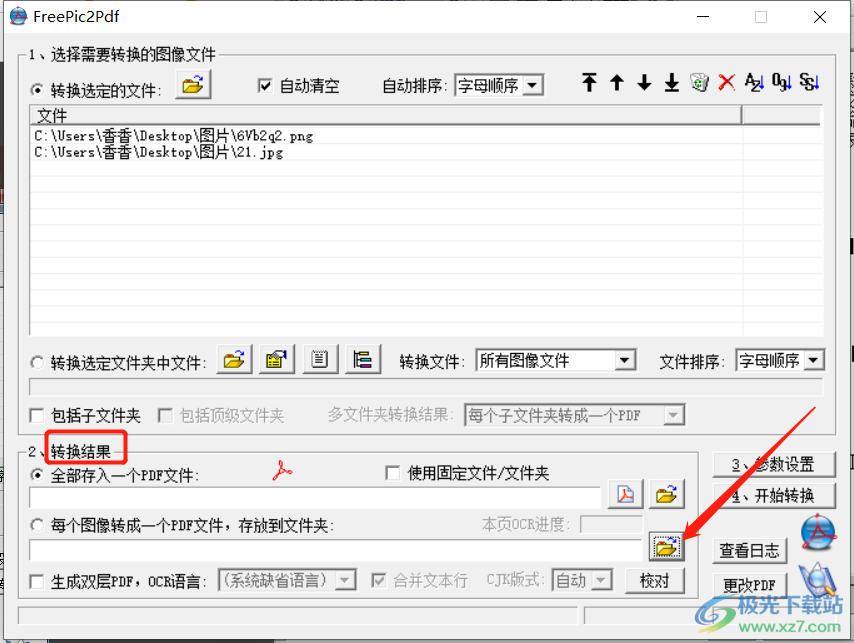
4.然后设置一下【参数设置】,点击之后进入到页面中。
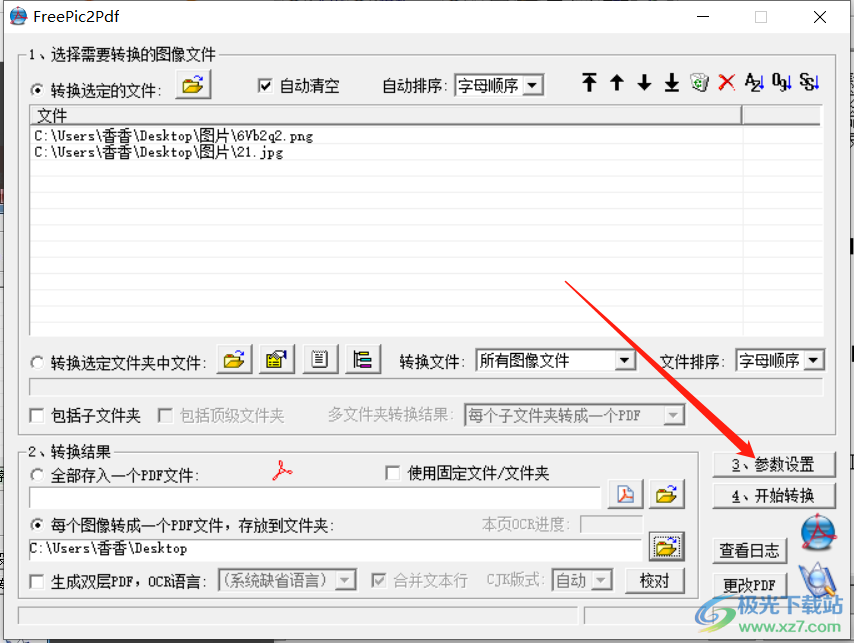
5.在打开的窗口中,有很多选项可以设置,比如设置一下【纸型】,点击下拉按钮选择【图像大小】。你也可以设置方向等相关选项。
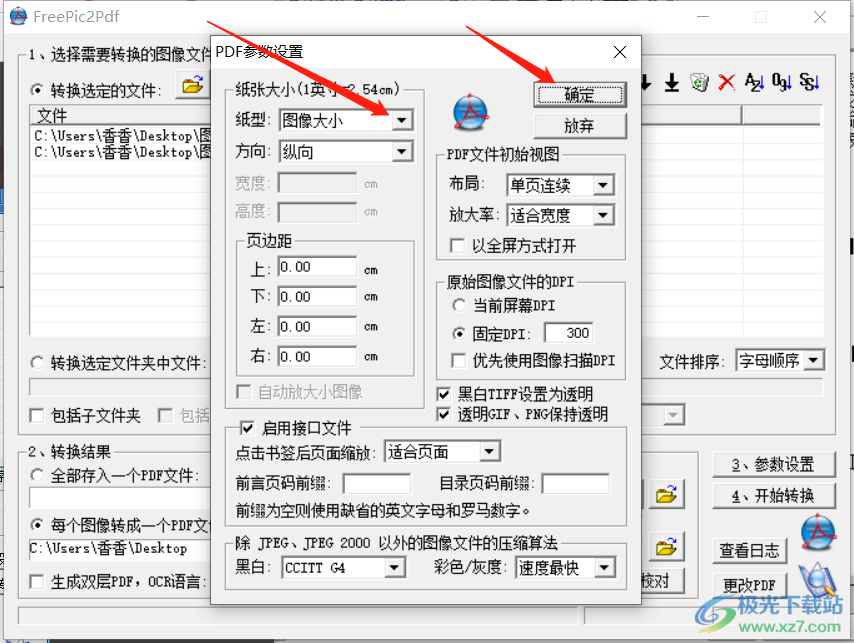
6.最后当所有的设置都设置完成之后,点击一下【开始转换】即可进行转换。
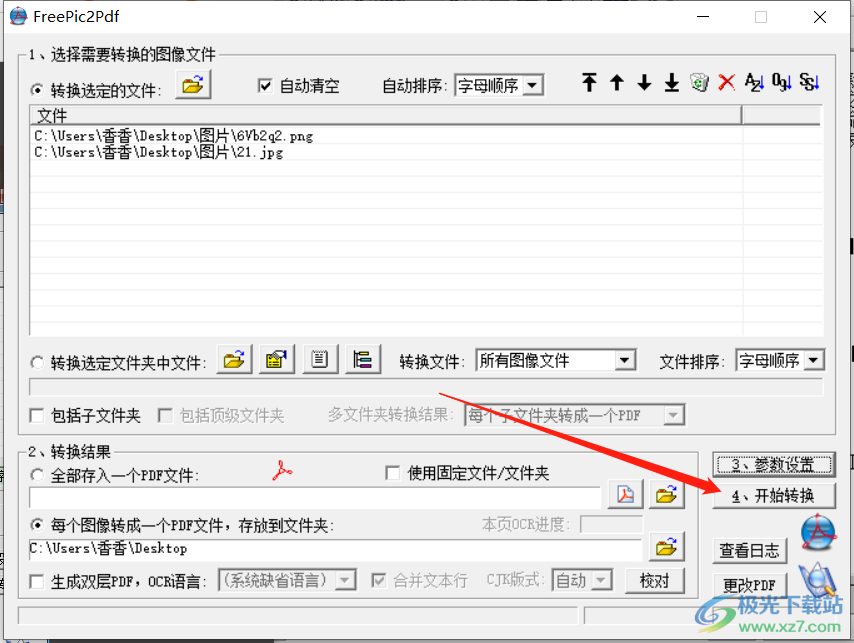
想要转换图片格式的话可以使用freepic2pdf软件工具,这款软件可以很快速的将图片格式进行转换,并且转换后的图片你可以保存在一个PDF文件中导出或者不同的图像转换为不同的PDF文件导出,可以试试哦。

大小:538.00 KB版本:v1.0 绿色免安装版环境:WinAll, WinXP, Win7
- 进入下载
相关推荐
相关下载
热门阅览
- 1百度网盘分享密码暴力破解方法,怎么破解百度网盘加密链接
- 2keyshot6破解安装步骤-keyshot6破解安装教程
- 3apktool手机版使用教程-apktool使用方法
- 4mac版steam怎么设置中文 steam mac版设置中文教程
- 5抖音推荐怎么设置页面?抖音推荐界面重新设置教程
- 6电脑怎么开启VT 如何开启VT的详细教程!
- 7掌上英雄联盟怎么注销账号?掌上英雄联盟怎么退出登录
- 8rar文件怎么打开?如何打开rar格式文件
- 9掌上wegame怎么查别人战绩?掌上wegame怎么看别人英雄联盟战绩
- 10qq邮箱格式怎么写?qq邮箱格式是什么样的以及注册英文邮箱的方法
- 11怎么安装会声会影x7?会声会影x7安装教程
- 12Word文档中轻松实现两行对齐?word文档两行文字怎么对齐?
网友评论